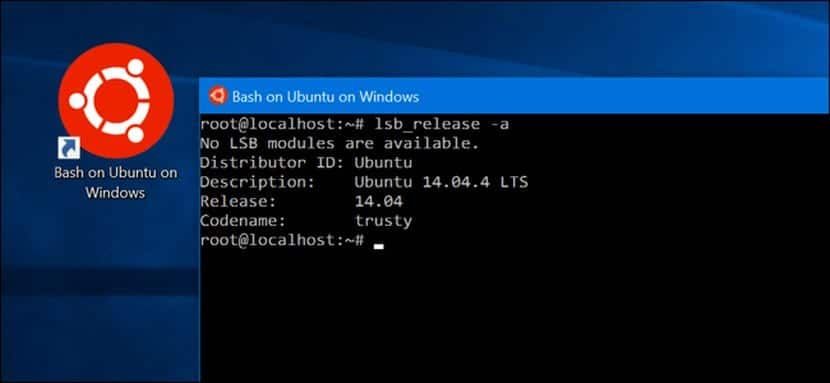
L'arrivée de bash sur Windows 10 a été une véritable révolution pour Ubuntu et Windows 10. Non seulement parce que Les applications Linux peuvent être exécutées sur Windows 10 mais parce que nous pouvons également utiliser tous les avantages d'Ubuntu pour les serveurs.
Mais, si nous voulons utiliser des applications Linux Comment les exécutons-nous? N'importe quelle application peut-elle être exécutée? Quelles étapes dois-je suivre?
Installation des applications Linux de base
Nous devons d'abord savoir que le sous-système Linux ne permet pas l'exécution d'applications graphiques puisqu'il est nécessaire l'exécution d'un serveur graphique qui gère les fenêtres et l'aspect graphique. Nous ne pouvons pas non plus exécuter d’applications qui utilisent ces fonctions ou d’autres ne sont pas dans le sous-système LinuxC'est donc un sous-système et non un vrai système. Compte tenu de ces restrictions, pour installer une application via Ubuntu bash nous devons écrire ce qui suit:
sudo apt-get install NOM DE L'APPLICATION
Après avoir entré le mot de passe administrateur et appuyé sur Entrée, l'installation du programme commencera. Maintenant, pour exécuter l'application, il suffit d'écrire le nom de l'application et d'appuyer sur Entrée. Si nous voulons lancez l'application comme si nous étions l'administrateur, alors nous devons écrire ce qui suit pour exécuter l'application:
sudo APP-NAME
Installation graphique des applications Linux
Exceptionnellement, nous pouvons exécuter des applications graphiques via le terminal Ubuntu, pour cela, nous devons d'abord installer un serveur graphique, puis dire à Bash de prendre ce serveur graphique pour exécuter l'application. Ainsi, nous installerons un serveur graphique de base appelé Xming. Pour cela, nous le téléchargeons à partir de ici ! et nous l'exécutons simplement pour démarrer l'installation. Une fois qu'il a été installé, nous tapons ce qui suit dans le terminal suivi de la touche Entrée:
Exporter DISPLAY =: 0
Après cela, nous pouvons exécuter l'application graphique, mais ne sera valable que pour la session en cours, c'est-à-dire que si nous fermons et rouvrons, nous devons ressaisir la commande.
Avec cela, de nombreuses applications Linux peuvent être exécutées sur Windows 10, sans avoir à installer une distribution Gnu / Linux ou à avoir une grande connaissance de la programmation. facile Non?
Linux est déjà une crépine de virus avec cela les serveurs seront contrôlés avec Windows à partir d'un PC tous les PC Windows seront connectés 🙁
linux était déjà avec cela tout utilisateur avec Windows sera une autre extension de Windows où les utilisateurs seront infectés par des virus